Kapan Saat yang Tepat Untuk Menggunakan File Microsoft Word vs PDF
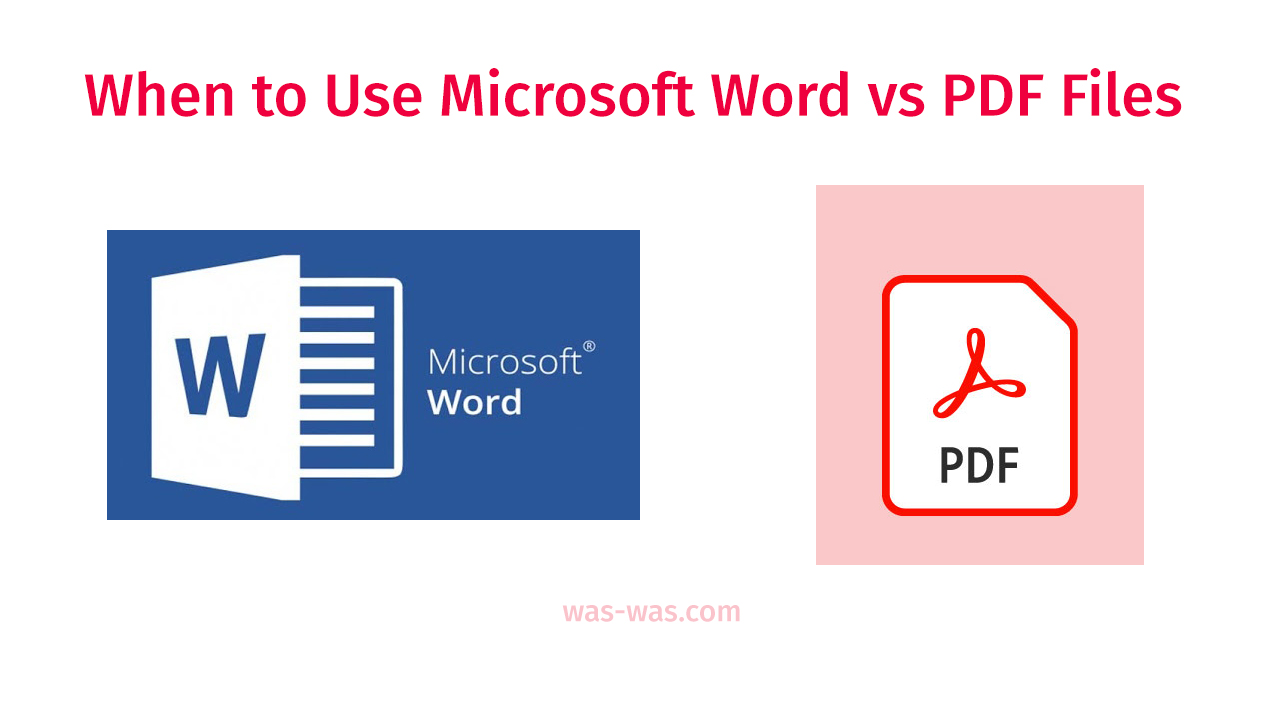
Ada dua format file yang diterima secara universal, Microsoft Word dan format dokumen Portable (PDF). Orang-orang menggunakan kedua format tersebut sesuai dengan kondisi yang berbeda.
Mari kita bahas kapan Anda bisa bekerja dengan Word dan kapan dengan format pdf.
Saat yang Tepat menggunakan format Word
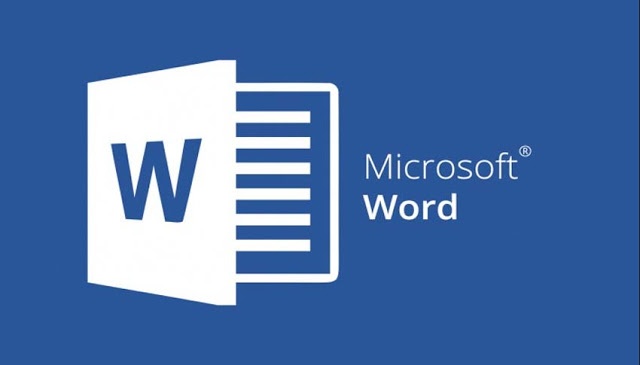
Menggunakan kembali gambar:
Anda dapat mengekstrak dan menggunakan kembali gambar atau gambar dari dokumen Word tanpa kerumitan. Tetapi jika Anda berurusan dengan PDF, Anda tidak dapat melakukan ini karena gambarnya sudah paten.
Pemrosesan kata:
Microsoft word adalah pengolah kata, dan Anda dapat mengetik dokumen dengan cepat, misalnya, surat bisnis, memo, atau resume, dll. Ini dapat mendeteksi kesalahan tata bahasa dan ejaan langsung dari dokumen Anda.
Mengedit:
Anda dapat membuat perubahan apa pun pada dokumen Anda kapan pun Anda mau. Antarmukanya memungkinkan Anda menggunakan alat pemformatan canggih untuk mengedit teks Anda dengan mudah. Anda juga dapat mengedit aliran antara halaman, gaya, ukuran font, dan banyak hal lainnya. Tetapi dalam PDF, Anda hanya dapat mengubah beberapa kata dengan opsi terbatas. Saat mengedit file, Microsoft Word adalah format yang luar biasa daripada PDF.
Kapan harus berurusan dengan format dokumen portabel (PDF):
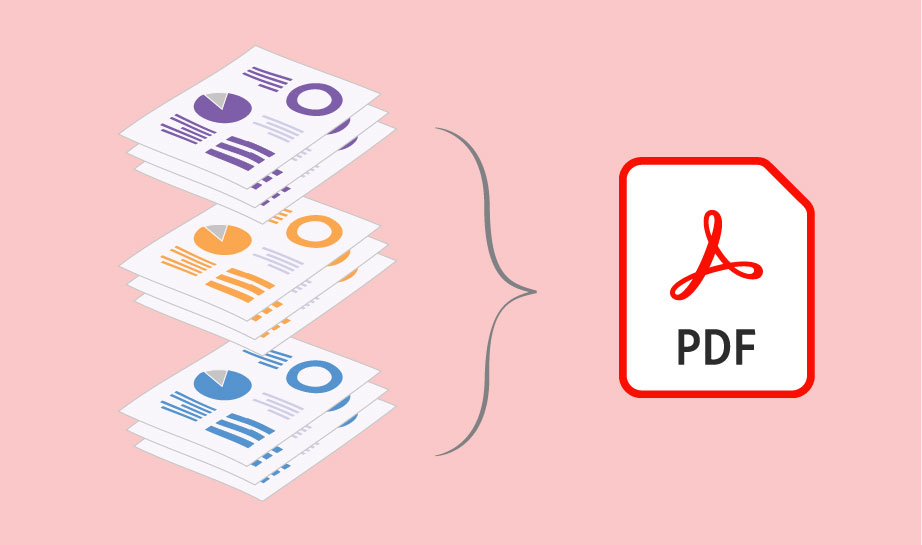
Pencetakan:
Jika Anda harus mencetak gambar atau tata letak halaman beresolusi tinggi, maka format PDF adalah pilihan terbaik. Format PDF akan membantu Anda menikmati elemen yang sama dalam cetakan Anda, apa pun yang Anda lihat di layar. Pencetak profesional sebagian besar bekerja dengan PDF, bukan dengan format Word.
Konten online:
PDF akan membantu Anda memiliki file berkualitas tinggi seperti buletin, manual, makalah teknis, dan katalog. Ini dapat membantu semua dokumen ini tersedia dengan cepat di internet tanpa masalah apa pun.
Format aman:
Pengguna atau pihak lain hanya dapat membaca dokumen PDF Anda dan tidak memiliki akses untuk mengedit sendiri. Ini adalah fitur terbaik karena tidak ada badan lain yang dapat membuat dokumen Anda berubah sesuai keinginan mereka. Anda juga dapat meletakkan kata sandi yang kuat di sekitar pdf Anda atau menggunakan fitur tanda tangan digital untuk mengamankan informasi Anda dengan lebih efektif.
Pdf seperti halaman web:
Format dokumen portabel akan mengizinkan Anda untuk menggunakan fitur-fitur berikut seperti hyperlink intra-dokumen, kemudahan pencarian, bookmark, dan daftar isi. Semua penawaran ini dapat membuat pdf Anda berperilaku seperti halaman web.
Pencapaian:
Anda dapat mengompres file pdf dengan mudah dan menyimpannya di perangkat Anda tanpa kerumitan. Pdf akan mempertahankan tata letak dokumen asli dan menampilkannya di semua platform. PDF membuat dokumen yang diperoleh dapat dicari, hal-hal lebih mudah ditemukan, diatur, dan dikategorikan.
Menggabungkan berbagai format:
PDF akan membantu Anda mengimpor konten dari file kata, gambar dari beberapa format, grafik vektor, spreadsheet excel, dan lainnya ke dalam satu file pdf.
Format kata ideal untuk mengedit dokumen Anda dengan segera, dan PDF adalah opsi yang kompatibel untuk berbagi dan melihat dokumen. Jadi Anda dapat membuat semua perubahan yang diperlukan dalam format kata dan kemudian mengonversinya ke format pdf saat Anda siap untuk membagikannya, antara lain. Ada berbagai alat pengonversi daring Word ke pdf yang dapat membantu Anda mengonversi tanpa bersusah payah. Mari kita bahas bagaimana dokumen ke alat pdf ini bekerja.
Bagaimana cara mengonversi Word ke pdf dengan bantuan mesin online?
Metodologi yang diberikan akan membantu Anda dalam mengonversi dokumen Word ke pdf dalam waktu singkat.
- Anda harus mengakses alat Word ke pdf yang hebat dari banyak koleksi di internet.
- Setelah memilih yang terbaik, Anda dapat mengunggah satu atau beberapa file kata dengan menekan “Unggah”.
- Anda akan mengklik “Ubah ke pdf” untuk memulai proses.
- Anda harus mengklik ikon “Download” untuk menyimpan file yang telah diubah di komputer Anda.
- Tekan tombol “Mulai Konversi Baru” jika Anda perlu mengonversi kata lain ke file pdf.
Mari kita lihat alat canggih dan unik yang dapat mengubah file Anda yang dapat diedit ke dalam format pdf.
Mesin doc ke pdf online yang disarankan:
Konverter Word ke pdf oleh PlagiarismDetector.net:

Word ke pdf ini akan menyelamatkan Anda ketika Anda ingin mengonversi lebih dari satu file Word ke dalam format dokumen portabel. Setelah mengunggah file dengan sukses, Anda harus menekan tombol “convert to pdf” untuk menjalankan konversi. Konverter Word ke Pdf ini akan melindungi informasi yang Anda unggah dan menghapus file Anda tepat setelah mengonversi Word ke pdf. Anda dapat menyimpan file pdf yang dikonversi dalam sekejap mata karena kecepatannya yang lebih cepat.
PDFelement Pro untuk Windows:
Ini dapat mengubah file tanpa perubahan apa pun dalam format aslinya. Anda dapat membuat pdf dari berbagai format, termasuk PPT, Halaman Web, Excel, Word, dan EPUB.
PrimoPDF:
Ini akan bekerja dengan lancar dengan windows dan mengonversi doc ke pdf tanpa kerumitan. Sederhana, dan antarmuka yang mudah digunakan memungkinkan Anda bekerja dengannya dengan cepat. Anda dapat membuat file pdf standar menggunakan opsi seret dan lepas.







